Cette rubrique décrit les classes d’entités et les propriétés d’analyse de la couche d’analyse des ressources les plus proches.
Pour en savoir plus sur le solveur de ressource la plus proche
Classe d'entités Ressources
La classe d’entités Ressources stocke les emplacements de réseau utilisés en tant que points de départ ou d’arrivée dans les analyses des ressources les plus proches.
Lorsqu’une couche d’analyse des ressources les plus proches est créée, la classe Ressources est vide. Elle est renseignée uniquement lorsque des localisations réseau lui sont ajoutées. Au moins une ressource et un incident sont nécessaires pour réaliser l'analyse.
Ressources : champs en entrée
| Champ en entrée | Description | Type de données |
|---|---|---|
ObjectID | Champ d'ID géré par le système. | ID d’objet |
Shape | Champ de géométrie qui indique l'emplacement géographique de l'objet d'analyse de réseau. | Géométrie |
Name | Nom de l'objet d'analyse de réseau. | Texte |
Attr_[Coût] (par exemple, Attr_DriveTime, où DriveTime représente le coût de déplacement) | Cette propriété stocke un coût supplémentaire pour la localisation réseau. Considérons par exemple la recherche des trois casernes de pompiers les plus proches d’un incendie en utilisant DriveTime comme impédance. Attr_DriveTime peut stocker le temps de mise en route pour la ressource. La durée de mise en route représente le temps nécessaire à une équipe pour mettre les équipements de protection appropriés et quitter la caserne de pompiers. | Double |
Cutoff_[Coût] (par exemple, Cutoff_DriveTime, où DriveTime représente le coût de déplacement) | En recherchant l’incident le plus proche d’une ressource, Network Analyst peut utiliser une valeur limite comme impédance. Tout incident survenant au-delà de la valeur limite n’est pas recherché. Si la valeur Cutoff_[Coût] n’est pas définie pour une ressource, l’analyse utilise la valeur limite par défaut spécifiée sur l’onglet Closest Facility Layer (Couche de la ressource la plus proche) pour cette couche d’analyse. Si la valeur limite par défaut n’est pas définie non plus, l’incident le plus proche est recherché, quelle que soit la distance à laquelle il se trouve. | Double |
Champs de localisation réseau
|
Ensemble, ces propriétés décrivent le point sur le réseau où se trouve l'objet. Pour en savoir plus sur la localisation des entrées sur un réseau |
|
CurbApproach | Le champ CurbApproach spécifie la direction d'un véhicule lorsqu'il approche ou quitte la localisation réseau. Le chemin le plus court entre deux points peut changer selon la direction de voyage autorisée à l’arrivée à un emplacement ou au départ d’un emplacement. Il existe quatre choix différents (leurs valeurs précodées sont affichées entre parenthèses) :
Pour les analyses des ressources les plus proches, la valeur No U-turn (3) fonctionne de la même manière que Either side of vehicle (0). | Long |
Ressources : champs en entrée/sortie
| Champ en entrée/sortie | Description | Type de données |
|---|---|---|
Status | Spécifie le statut du point par rapport à son emplacement sur le réseau et au résultat de l’analyse. Les valeurs possibles sont les suivantes :
Si une ressource ne figure pas dans la solution en raison de limites spécifiées ou d’un nombre indiqué de ressources à rechercher, le statut n’est pas actualisé en Not reached (5). | Long |
Classe d'entités Incidents
La classe d’entités Incidents stocke les emplacements de réseau utilisés en tant que points de départ ou d’arrivée dans les analyses des ressources les plus proches. Qu'il s'agisse du point de départ ou d'arrivée, les incidents sont toujours à l'extrémité opposée d'un itinéraire à partir de la ressource connectée.
Lorsqu’une couche d’analyse des ressources les plus proches est créée, la classe Incidents est vide. Elle est renseignée uniquement lorsque des localisations réseau lui sont ajoutées. Au moins une ressource et un incident sont nécessaires pour réaliser l'analyse.
Incidents : champs en entrée
| Champ en entrée | Description | Type de données |
|---|---|---|
ObjectID | Champ d'ID géré par le système. | ID d’objet |
Shape | Champ de géométrie qui indique l'emplacement géographique de l'objet d'analyse de réseau. | Géométrie |
Name | Nom de l'objet d'analyse de réseau. | Texte |
TargetFacilityCount | Cette propriété stocke le nombre de ressources à rechercher pour l'incident. Vous pouvez définir une valeur par défaut pour le nombre de ressources à rechercher sur l’onglet Closest Facility Layer (Couche de la ressource la plus proche) pour cette couche d’analyse. Les valeurs spécifiées dans le champ TargetFacilityCount remplacent cette valeur par défaut. | Long |
Attr_[Coût] (par exemple, Attr_DriveTime, où DriveTime représente le coût de déplacement) | Cette propriété stocke un coût supplémentaire pour la localisation réseau. Par exemple, si vous recherchez les trois casernes de pompiers les plus proches d’un incendie en utilisant le paramètre DriveTime comme impédance, l’attribut Attr_DriveTime peut servir à stocker le temps passé sur l’incendie. Il peut s’agir du temps nécessaire aux pompiers pour installer leur équipement et commencer à maîtriser l’incendie. | Double |
Cutoff_[Coût] (par exemple, Cutoff_DriveTime, où DriveTime représente le coût de déplacement) | Cette valeur limite indique la distance réseau la plus éloignée pour la recherche d'une ressource. Tout incident plus éloigné de la ressource que la valeur limite n’est ni recherché ni inclus dans les résultats. Vous pouvez définir une valeur par défaut pour la limite de coût sur l’onglet Closest Facility Layer (Couche de la ressource la plus proche) pour cette couche d’analyse. Les valeurs spécifiées dans le champ Cutoff_[Coût] remplacent cette valeur par défaut. Si la valeur limite par défaut n’est pas définie non plus, la ressource la plus proche est recherchée, quelle que soit la distance à laquelle elle se trouve. | Double |
Champs de localisation réseau
| Ensemble, ces propriétés décrivent le point sur le réseau où se trouve l'objet. Pour en savoir plus sur la localisation des entrées sur un réseau |
|
CurbApproach | Le champ CurbApproach spécifie la direction d'un véhicule lorsqu'il approche ou quitte la localisation réseau. Le chemin le plus court entre deux points peut changer selon la direction de voyage autorisée à l’arrivée à un emplacement ou au départ d’un emplacement. Il existe quatre choix différents (leurs valeurs précodées sont affichées entre parenthèses) :
Pour les analyses des ressources les plus proches, la valeur No U-turn (3) fonctionne de la même manière que Either side of vehicle (0). | Long |
Incidents : champs en entrée/sortie
| Champ en entrée/sortie | Description | Type de données |
|---|---|---|
Status | Spécifie le statut du point par rapport à son emplacement sur le réseau et au résultat de l’analyse. Les valeurs possibles sont les suivantes :
| Long |
Classe d’entités Routes
La classe d’entités Itinéraires stocke le ou les itinéraire(s) résultant de l’analyse. C’est une classe en sortie uniquement. La couche d’analyse de la ressource la plus proche remplace ou supprime toutes les entités d’itinéraires pendant l’analyse.
Itinéraires : champs en sortie
| Champ en sortie | Description | Type de données |
|---|---|---|
ObjectID | Champ d'ID géré par le système. | ID d’objet |
Shape | Champ de géométrie qui indique l'emplacement géographique de l'objet d'analyse de réseau. | Géométrie |
Name | Le nom de l'itinéraire de la ressource la plus proche est basé sur les noms de la ressource et de l'incident associés. Le nom de la ressource est le premier si la direction du déplacement s'effectue de la ressource vers l'incident. Par exemple, Facility 5-Incident 3 indique que l'itinéraire part de Facility 5 pour atteindre Incident 3. Le nom de l'incident est le premier si la direction du déplacement s'effectue de l'incident vers la ressource. | Texte |
FacilityID | ID unique de la ressource visitée par l'itinéraire. | Long |
FacilityRank | Rang de la ressource parmi toutes les ressources trouvées pour l'incident associé ; la ressource la plus proche a un rang de 1. | Long |
IncidentCurbApproach | Décrit le côté du véhicule sur lequel se trouve l'incident lors de l'arrivée à ou du départ de l'incident. Une valeur de 1 indique le côté droit du véhicule ; une valeur de 2 le gauche. | Long |
FacilityCurbApproach | Décrit le côté du véhicule sur lequel se trouve la ressource lors de l'arrivée à ou du départ de la ressource. Une valeur de 1 indique le côté droit du véhicule ; une valeur de 2 le gauche. | Long |
|
IncidentID | ID unique de l'incident visité par l'itinéraire. | Long |
Total_[Coût] (par exemple, Total_Minutes, où Minutes représente le coût de déplacement) | Le coût cumulé de l'itinéraire entre la ressource et l'incident. Ce champ est généré pour l'attribut d'impédance et tous les attributs cumulés. | Double |
StartTime | L'heure de début de l'itinéraire, signalée en heure locale au premier arrêt. | Date |
EndTime | L'heure de fin de l'itinéraire, signalée en heure locale au dernier arrêt. | Date |
StartTimeUTC | L’heure de départ de l’itinéraire en temps universel coordonné (UTC). | Date |
EndTimeUTC | L’heure de fin de l’itinéraire en temps universel coordonné (UTC). | Date |
Propriétés de la couche d'analyse de la ressource la plus proche
Les sous-sections suivantes répertorient les paramètres que vous pouvez définir sur la couche d'analyse. Ils figurent sur l’onglet Closest Facility Layer (Couche de la ressource la plus proche), disponible uniquement lorsque vous sélectionnez votre couche de la ressource la plus proche ou l’une de ses sous-couches dans la fenêtre Contents (Contenu).
Analyse
Utilisez les options de cette section pour estimer les crédits et exécuter l’analyse.

Exécuter
Une fois que vous avez chargé les entités en entrée et défini les propriétés d’analyse, cliquez sur le bouton Run (Exécuter) pour exécuter l’analyse. Si l’analyse utilise des crédits et que le nombre de crédits estimé pour le calcul dépasse le nombre de crédits disponibles, un message d’erreur apparaît et bloque le calcul ou un message d’avertissement vous demande si vous souhaitez poursuivre le calcul.
Le bouton Run (Exécuter) peut apparaître de manière différente en fonction de la source du jeu de données réseau.
 —La couche d’analyse de réseau référence une source de données réseau locale.
—La couche d’analyse de réseau référence une source de données réseau locale. —La couche d’analyse de réseau référence une source de données réseau dans ArcGIS Online.
—La couche d’analyse de réseau référence une source de données réseau dans ArcGIS Online. —La couche d’analyse de réseau référence une source de données réseau dans un portail ArcGIS Enterprise.
—La couche d’analyse de réseau référence une source de données réseau dans un portail ArcGIS Enterprise.
Estimate Credits (Estimer les crédits)
le bouton Estimate Credits (Estimer les crédits) permet d’estimer le nombre de crédits de service utilisés lors de l’exécution de l’analyse sur la couche d’analyse de réseau sélectionnée. Si ce bouton est activé, la couche d’analyse de réseau utilise des crédits lorsqu’elle est résolue.

Le bouton Estimate Credits (Estimer les crédits) est activé dans les cas suivants :
- La source de données réseau de la couche d’analyse de réseau est hébergée dans ArcGIS Online.
- Les services de calcul d’itinéraire de votre portail ArcGIS Enterprise sont configurés à l’aide de ArcGIS Online.

Le bouton Estimate Credits (Estimer les crédits) est désactivé dans les cas suivants :
- La source de données réseau de la couche d’analyse de réseau est stockée sur une machine locale.
- Vous utilisez vos propres services publiés sur votre portail ArcGIS Enterprise.
Lorsque vous cliquez sur le bouton Estimate Credits (Estimer les crédits), une boîte de dialogue apparaît avec une estimation du nombre de crédits qui risquent d’être utilisés lors du calcul de l’analyse actuelle. Le nombre de crédits estimé est basé sur le nombre de localisations en entrée utilisées dans l’analyse. Le nombre réel de crédits utilisés peut changer en fonction de la sortie générée par l’opération Solve. Selon la manière dont votre organisation a configuré la budgétisation des crédits et les paramètres d’allocation, il se peut que le nombre de crédits disponibles ne soit pas affiché. En outre, l’estimation du nombre de crédits peut ne pas toujours être possible si la source de données réseau est un portail ArcGIS Enterprise avec des services de calcul d’itinéraire configurés à partir de ArcGIS Online.
En savoir plus sur l’utilisation des crédits par chaque type d’analyse
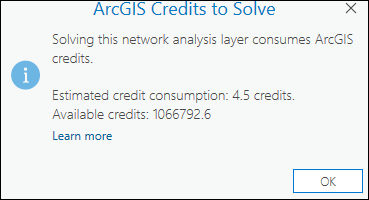
Remarque :
Selon la configuration du compte d’organisation ArcGIS Online et l’utilisateur connecté, la résolution de l’analyse peut être bloquée ou afficher un avertissement si le nombre estimé de crédits dépasse le nombre de crédits disponibles.
Données en entrée
Les options de cette section permettent d'importer les entités en entrée qui doivent participer dans l'analyse.
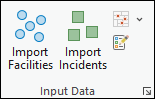
Importer des ressources
Utilisez Import Facilities (Importer des ressources)  pour charger des entités provenant d'une autre source de données (par exemple, une couche d'entités ponctuelles), dans la classe d'entités Facilities (Ressources).
pour charger des entités provenant d'une autre source de données (par exemple, une couche d'entités ponctuelles), dans la classe d'entités Facilities (Ressources).
Importer des incidents
L'option Import Incidents (Importer des incidents)  permet de charger des entités provenant d'une autre source de données (par exemple, une couche d'entités ponctuelles), dans la classe d'entités Incidents (Incidents).
permet de charger des entités provenant d'une autre source de données (par exemple, une couche d'entités ponctuelles), dans la classe d'entités Incidents (Incidents).
Importer des interruptions
Utilisez les boutons Import Point Barriers (Importer des interruptions ponctuelles)  , Import Line Barriers (Importer des interruptions linéaires)
, Import Line Barriers (Importer des interruptions linéaires)  ou Import Polygon Barriers (Importer des interruptions surfaciques)
ou Import Polygon Barriers (Importer des interruptions surfaciques)  pour charger des entités provenant d’une autre source de données, comme une autre couche d’entités, dans l’une des classes d’entités d’interruptions (interruptions ponctuelles, interruptions linéaires ou interruptions surfaciques).
pour charger des entités provenant d’une autre source de données, comme une autre couche d’entités, dans l’une des classes d’entités d’interruptions (interruptions ponctuelles, interruptions linéaires ou interruptions surfaciques).
Créer des entités
Utilisez le bouton Create Features (Créer des entités)  pour ouvrir la fenêtre Create Features (Créer des entités). Sélectionnez un des modèles disponibles pour créer des entités dans la carte actuelle.
pour ouvrir la fenêtre Create Features (Créer des entités). Sélectionnez un des modèles disponibles pour créer des entités dans la carte actuelle.
Paramètres de déplacement
Les options de cette section permettent de sélectionner le mode de déplacement, la direction de déplacement, la limite et le nombre de ressources.
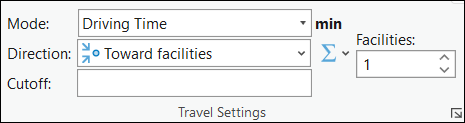
Mode
La liste déroulante Mode (Mode) permet de choisir un mode de déplacement, à savoir un groupe de paramètres qui modélisent ensemble le mouvement des piétons, des voitures, des camions ou un autre mode de déplacement. Les choix disponibles dans la liste déroulante varient selon les modes de déplacement configurés dans la source de données réseau à laquelle la couche d'analyse de réseau fait référence.
Itinéraire
Votre analyse de la ressource la plus proche peut cumuler le temps de trajet ou un autre coût depuis ou vers les ressources.
- Away from facilities (En s’éloignant des ressources)
 : la direction du déplacement s’effectue de la ressource vers l'incident.
: la direction du déplacement s’effectue de la ressource vers l'incident. - Toward facilities (En direction des ressources)
 : la direction du déplacement s’effectue de l'incident vers la ressource.
: la direction du déplacement s’effectue de l'incident vers la ressource.
Sur un réseau avec des restrictions unidirectionnelles et des temps de trajet différents selon le sens du trajet, le changement de direction de déplacement peut générer différents résultats. La direction à sélectionner dépend de la nature de votre analyse. Par exemple, pour acheminer le camion de pompiers le plus proche (la ressource) vers la localisation d’un incendie (l’incident), l’option Away from facilities (En s’éloignant des ressources) constitue le choix le plus approprié. Pour identifier la station-service la plus proche (la ressource) de votre position actuelle, l’option Towards facilities (En direction des ressources) est mieux adaptée car vous devez vous diriger vers la ressource.
Le paramètre de direction affecte la manière dont Network Analyst interprète l'heure et la date que vous spécifiez dans les contrôles Arrive/Depart Date-Time Type (Type Date-Heure Arrivée/Départ), Time of Day (Heure du jour) et Date (Date).
- Time Usage: Departure (Utilisation du temps : départ)
 : si la direction de déplacement est définie sur Away from facilities (En s’éloignant des ressources), l'heure et la date indiquent que l'itinéraire commence à la ressource.
: si la direction de déplacement est définie sur Away from facilities (En s’éloignant des ressources), l'heure et la date indiquent que l'itinéraire commence à la ressource. - Time Usage: Arrival (Utilisation du temps : arrivée)
 : si la direction de déplacement est définie sur Toward facilities (En direction des ressources), l'heure et la date indiquent l'heure d'arrivée à la ressource.
: si la direction de déplacement est définie sur Toward facilities (En direction des ressources), l'heure et la date indiquent l'heure d'arrivée à la ressource.
Limite
Lorsque vous calculez le chemin de moindre coût à partir d’un incident vers une ressource, le solveur Closest Facility (Ressource la plus proche) cesse de rechercher les ressources situées au-delà de la limite d’impédance. Aucune ressource au-delà de cette limite n’est trouvée pour cet incident. Les unités que vous utilisez pour la valeur limite apparaissent en regard de la liste déroulante Mode.
Remarque :
Cutoff (Limite) attribue des valeurs par défaut aux origines qui ne possèdent pas de valeurs numériques stockées dans le champ Cutoff_[Coût].
Accumulate Cost Attributes (Attributs du coût d’accumulation)
Le menu déroulant Accumulate Cost Attributes (Attributs du coût d’accumulation)  permet de configurer les attributs de coûts cumulés. Ce menu déroulant n’est pas disponible si la source de données réseau est un service, que les types de géométrie en sortie n’incluent aucune ligne ou en l’absence d’attributs de coût. Les attributs sont regroupés par domaine d’unités représenté comme en-tête du groupe (par exemple, Time (Heure) ou Distance (Distance)). Une case cochée indique que la couche d’analyse accumule l’attribut coché lors du calcul.
permet de configurer les attributs de coûts cumulés. Ce menu déroulant n’est pas disponible si la source de données réseau est un service, que les types de géométrie en sortie n’incluent aucune ligne ou en l’absence d’attributs de coût. Les attributs sont regroupés par domaine d’unités représenté comme en-tête du groupe (par exemple, Time (Heure) ou Distance (Distance)). Une case cochée indique que la couche d’analyse accumule l’attribut coché lors du calcul.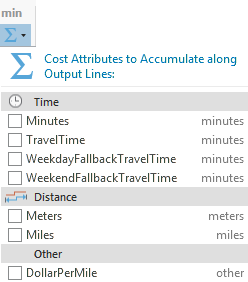
Si plusieurs couches d’analyse de même type sont sélectionnées, cette case à cocher indique un état mixte si toutes les couches ne partagent pas le même statut coché pour un même attribut. Dans l’image ci-après, l’attribut WeekendFallbackTravelTime étant sélectionné pour plusieurs couches, il est coché.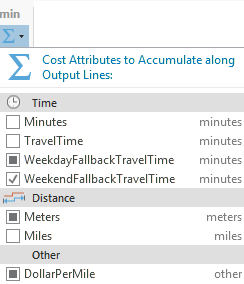
Si toutes les couches sélectionnées partagent le statut coché pour un attribut, la case à cocher indique cet état :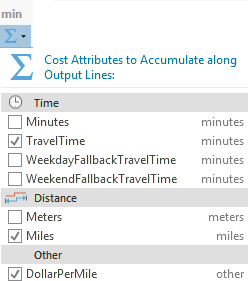
Ressources
Vous pouvez spécifier le nombre de ressources à rechercher par incident en saisissant une valeur pour Facilities (Ressources) ou spécifier une valeur à l'aide des contrôles.
Remarque :
La valeur Facilities (Ressources) peut être remplacée par incident en spécifiant une valeur individuelle pour la propriété TargetFacilityCount dans la sous-couche des incidents.
Date et heure
Les options de la section Date and Time (Date et heure) permettent de spécifier la date, l'heure et le jour à utiliser dans l'analyse.
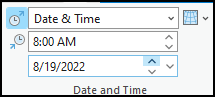
En savoir plus sur la date et l’heure
Utilisation du temps
Vous pouvez choisir la date et l'heure spécifiées comme heure de départ ou d'arrivée.
Utilisation du temps : départ  : représente la date et l'heure auxquelles les itinéraires de ressources les plus proches doivent démarrer.
: représente la date et l'heure auxquelles les itinéraires de ressources les plus proches doivent démarrer.
Utilisation du temps : arrivée  : représente la date et l'heure auxquelles les itinéraires de ressources les plus proches doivent se terminer.
: représente la date et l'heure auxquelles les itinéraires de ressources les plus proches doivent se terminer.
Arrive Depart Date-Time Type (Type Date-Heure Arrivée/Départ)
La liste déroulante Arrive Depart Date-Time Type (Type Date-Heure Arrivée/Départ) est disponible si les unités de coût sont basées sur le temps. Dans la liste déroulante, déterminez si une valeur d'heure et de date spécifique est fournie pour indiquer l'heure de début ou de fin de l'itinéraire. Une heure et une date spécifiques sont définies principalement pour résoudre l’analyse à l’aide des conditions de trafic dynamiques ou des horaires de transport en commun, mais, pour intégrer le trafic ou les transports en commun dans l’analyse, le jeu de données réseau ou le service d'itinéraire doit inclure les données de trafic ou de transport en commun.
Les options de la liste déroulante sont les suivantes :
Not Using Time (N’utilise pas le temps) : que la source de données réseau inclue ou non des données sur la circulation, les résultats sont basés sur des temps de trajet statiques. Ce type de temps de trajet dans une rue ne varie pas pendant la journée. Les zones de texte Time of Day (Heure du jour) et Date (Date) ne sont pas disponibles.
Date & Time (Date et heure) : indiquez une heure du jour et une date calendaire. Les zones de texte Time of Day (Heure du jour) et Date (Date) permettent de fournir ces informations.
Day of Week (Jour de la semaine) : indiquez une heure dans la journée et un jour de la semaine. Les zones de texte Time of Day (Heure du jour) et Date (Date) permettent de fournir ces informations.
Today (Aujourd’hui) : indiquez une heure. La date est supposée être celle du jour même. La zone de texte Time of Day (Heure du jour) permet de spécifier l’heure du jour et la zone de texte Date (Date) est définie sur la valeur Today (Aujourd’hui) et n’est pas disponible pour éviter toute modification.
Now (Maintenant) : lorsque vous exécutez l’analyse, l’heure et la date sont définies sur les valeurs actuelles correspondantes. Cette option est utile si le jeu de données réseau est configuré avec des données en direct sur la circulation et que les itinéraires sont distribués aux chauffeurs pour être implémentés immédiatement après l’analyse. Les zones de texte Time of Day (Heure du jour) et Date (Date) ne sont pas disponibles pour éviter toute modification.
Heure du jour
Spécifiez l’heure de départ du jour.
Pour savoir quand cette option est activée, reportez-vous à la section Type Date-Heure Arrivée/Départ.
Date
Spécifiez le jour de départ de la semaine en saisissant l’une des valeurs suivantes dans la zone de texte Date (Date) :
- Lundi
- Mardi
- Mercredi
- Jeudi
- Vendredi
- Samedi
- Dimanche
Pour savoir quand cette option est activée, reportez-vous à la section Type Date-Heure Arrivée/Départ.
Fuseau horaire de référence
Dans la liste déroulante Reference Time Zone (Fuseau horaire de référence)  , vous pouvez choisir le fuseau horaire à utiliser dans l’analyse. Les options sont les suivantes :
, vous pouvez choisir le fuseau horaire à utiliser dans l’analyse. Les options sont les suivantes :
- Heure locale des localisations
- Temps universel coordonné (UTC)
Remarque :
Dans le cas d’un calcul d’itinéraire sur plusieurs fuseaux horaires, notez les points suivants :
Tous les incidents doivent se situer dans le même fuseau horaire dans les cas suivants :
- spécification d'une heure de début et déplacement d'un incident à une ressource,
- spécification d'une heure de fin et déplacement d'une ressource à un incident.
Toutes les ressources doivent se situer dans le même fuseau horaire dans les cas suivants :
- spécification d'une heure de début et déplacement d'une ressource à un incident,
- spécification d'une heure de fin et déplacement d'un incident à une ressource.
Géométrie en sortie
Les options du menu déroulant permettent de sélectionner le mode d'affichage de la sortie sur la carte.
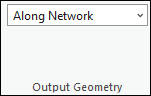
Type de forme linéaire de la géométrie en sortie
L’analyse de la ressource la plus proche résout toujours les chemins de moindre coût le long du réseau à l’aide des paramètres que vous spécifiez. En plus d’afficher ces chemins réels le long du réseau sur la carte, vous pouvez également représenter les itinéraires sur une carte à l’aide de simples lignes droites entre les incidents et les ressources ou sans aucune ligne.
- No Lines (Aucune ligne) : aucune forme linéaire en sortie n’est générée.
- Straight Lines (Lignes droites) : géométrie simplifiée en sortie sous forme de lignes droites.
- Along Network (Le long du réseau) : générer des chemins réels le long du réseau sur la carte.
Dessin
Le bouton Symbology (Symbologie)  permet d’accéder à la fenêtre de symbologie de la couche d’analyse de réseau active. Vous pouvez configurer la symbologie des sous-couches de la couche d’analyse de réseau active en sélectionnant l’une des options suivantes :
permet d’accéder à la fenêtre de symbologie de la couche d’analyse de réseau active. Vous pouvez configurer la symbologie des sous-couches de la couche d’analyse de réseau active en sélectionnant l’une des options suivantes :
- Single Color (Couleur unique) : cette option est disponible pour tous les types de couche d’analyse de réseau. Toutes les sous-couches d’entités de la couche d’analyse de réseau active, à l’exception des interruptions, utilisent désormais le même symbole unique de la couleur spécifiée. Par exemple, si vous choisissez une couleur unique bleue pour une couche Route (Iitinéraire), toutes les entités Stops (Arrêts) et Routes (Itinéraires) sont converties pour utiliser le même bleu.
- Color Linked (Couleur liée) : cette option est disponible pour les couches Route (Iitinéraire), Last Mile Delivery (Livraison sur le dernier kilomètre) et Vehicle Routing Problem (Tournée de véhicules). Elle applique une combinaison de couleurs aux sous-couches de sorte que les entités associées soient symbolisées dans la même couleur. Cette configuration de symbologie symbolise les entités liées de la même couleur, afin de permettre de distinguer plus facilement différents itinéraires et les entités qui y sont associées sur la carte. Par exemple, pour une couche Route incluant plusieurs itinéraires, chaque itinéraire et les arrêts qui y sont attribués utilisent des couleurs correspondantes.
En savoir plus sur la symbologie des couches d’analyse de réseau.
Feuilles de route
Les options de la section Directions (Feuilles de route) permettent d'indiquer si les directions doivent être générées.
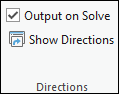
Sortie lors du calcul
Activez cette option pour générer des feuilles de route lors du calcul de la couche d’analyse de réseau actuelle.
Affiche les feuilles de route
Si l’option Output on Solve (Sortie lors du calcul) est sélectionnée, lorsque vous cliquez sur le bouton Show Directions (Afficher les feuilles de route)  , la fenêtre Directions (Feuilles de route) apparaît avec des feuilles de route tournant par tournant pour chaque itinéraire de la solution.
, la fenêtre Directions (Feuilles de route) apparaît avec des feuilles de route tournant par tournant pour chaque itinéraire de la solution.
Partager en tant que
Partagez la sortie de l'analyse à l'aide de l'option disponible de Route Layers (Couches d’itinéraires).

Partager en tant que couches d'itinéraires
Le bouton Route Layers (Couches d’itinéraires)  permet de partager les résultats de l‘analyse en tant que couches d’itinéraires. Ce bouton ouvre l’outil de géotraitement Share as Route Layers (Partager en tant que couches d'itinéraires). Après l’exécution, les résultats de l’analyse sont partagés en tant qu’éléments de couche d’itinéraires dans le portail.
permet de partager les résultats de l‘analyse en tant que couches d’itinéraires. Ce bouton ouvre l’outil de géotraitement Share as Route Layers (Partager en tant que couches d'itinéraires). Après l’exécution, les résultats de l’analyse sont partagés en tant qu’éléments de couche d’itinéraires dans le portail.
Vous avez un commentaire à formuler concernant cette rubrique ?